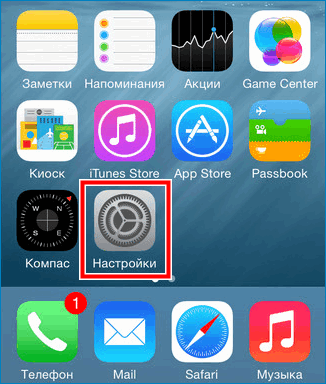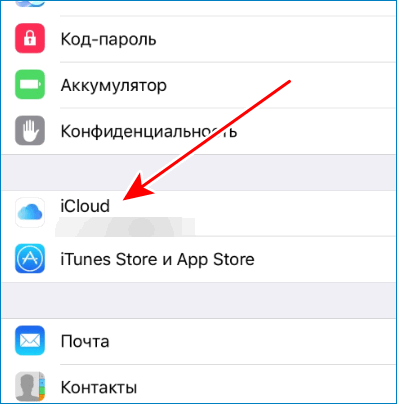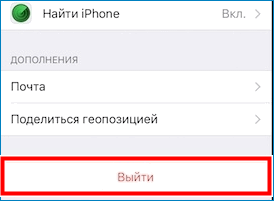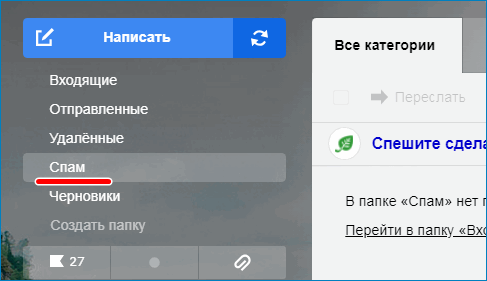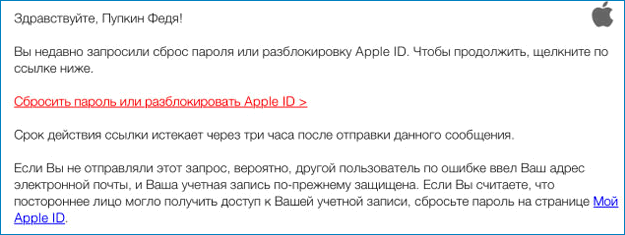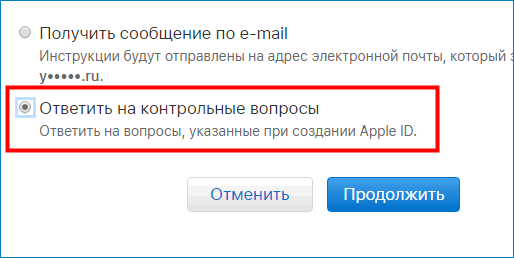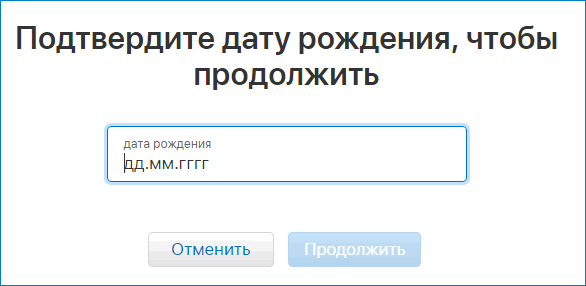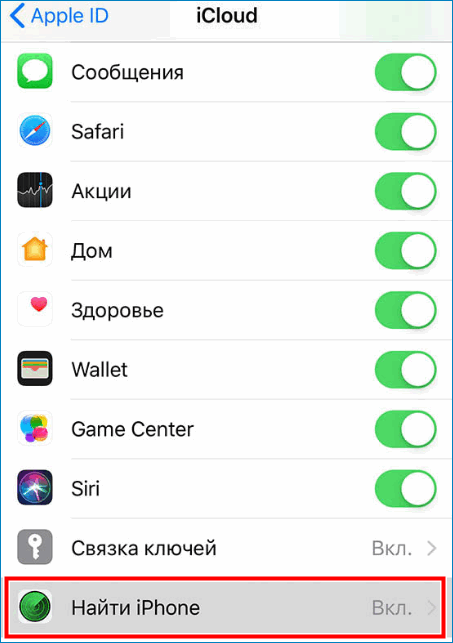Как сменить пароль в icloud на iphone?
Если вы забыли пароль для учетной записи Apple ID
Если у вас возникают проблемы при попытке входа с помощью пароля для Apple ID, можно воспользоваться описанными здесь действиями, чтобы сбросить пароль и восстановить доступ к учетной записи.
Сброс пароля
Чтобы сбросить пароль с любого доверенного iPhone, iPad, iPod touch или Mac, выполните следующие действия. Вы также можете воспользоваться iPhone, iPad или iPod touch друга или члена семьи. Если это не сработает, возможно, вы не вошли в iCloud на подходящем устройстве или для вашей учетной записи Apple ID включена двухфакторная аутентификация. В этом случае выполните следующие действия.
На iPhone, iPad или iPod touch
- Перейдите в раздел «Настройки».
- Нажмите [ваше имя] > «Пароль и безопасность» > «Изменить пароль».

- Если вы вошли в iCloud и у вас включена функция пароля, вам будет предложено ввести пароль для вашего устройства.
- Следуйте инструкциям на экране для смены пароля.
На компьютере Mac
В macOS Catalina:
- Перейдите в меню Apple > «Системные настройки» и нажмите Apple ID.
- Щелкните «Пароль и безопасность».
- Если необходимо ввести пароль для Apple ID, нажмите «Забыли Apple ID или пароль?» и следуйте инструкциям на экране. Следующие действия можно пропустить.
- Щелкните «Изменить пароль». Перед сбросом пароля для Apple ID нужно будет ввести пароль, который используется для разблокировки компьютера Mac.
В macOS Mojave, High Sierra или Sierra:
- Перейдите в меню Apple > «Системные настройки» и нажмите iCloud.
- Выберите пункт «Учетная запись».
- Если необходимо ввести пароль для Apple ID, нажмите «Забыли Apple ID или пароль?» и следуйте инструкциям на экране. Следующие действия можно пропустить.
- Выберите «Безопасность» > «Сбросить пароль» или «Изменить пароль». Перед сбросом пароля для Apple ID нужно будет ввести пароль, который используется для разблокировки компьютера Mac.
Использование доверенного номера телефона, доверенного адреса электронной почты или ключа восстановления
В некоторых случаях вы можете сбросить свой пароль, используя доверенный номер телефона и доверенный адрес электронной почты. Если вы используете ключ восстановления для защиты учетной записи, то можно с его помощью спросить пароль на iPhone, iPad или iPod touch. Узнайте подробнее об использовании ключа восстановления.

Нет доступа к своим устройствам
С помощью приложения «Поддержка Apple» или «Найти iPhone» можно сбросить пароль для учетной записи Apple ID на iPhone, iPad или iPod touch друга либо родственника.
Использование приложения «Поддержка Apple»
Чтобы сбросить пароль с помощью приложения «Поддержка Apple» на устройстве iPhone, iPad или iPod touch с iOS 12 вашего друга или родственника, необходимо, чтобы владелец устройства загрузил это приложение.
Попросите владельца устройства открыть App Store на своем устройстве iPhone, iPad или iPod touch, затем найдите приложение «Поддержка Apple» и загрузите его. Откройте приложение «Поддержка Apple» и выполните следующие действия:
- В разделе «Темы» нажмите «Пароли и безопасность».
- Нажмите «Сбросить пароль Apple ID».
- Нажмите «Начать», а затем нажмите «Другой Apple ID».
- Введите идентификатор учетной записи Apple ID, пароль для которой необходимо сбросить.
- Нажмите «Далее» и следуйте инструкциям на экране, пока не получите подтверждение об изменении пароля для Apple ID.
На устройстве не будут сохраняться никакие введенные вами сведения.
Использование приложения «Найти iPhone»
Если ваш друг или член семьи использует iOS 9–12 и не может загрузить приложение «Поддержка Apple», используйте вместо него приложение «Найти iPhone».
- Откройте приложение «Найти iPhone».
- При отображении экрана входа убедитесь, что поле идентификатора Apple ID пусто. Если отображается имя другого пользователя, сотрите его.
- Нажмите «Забыли Apple ID или пароль?» и следуйте инструкциям на экране.
Не отображается экран входа? Нажмите «Выйти». После выхода убедитесь, что поле идентификатора Apple ID пусто. Затем нажмите «Забыли Apple ID или пароль?» и следуйте инструкциям на экране.
Если попытка выполнить предыдущие шаги не удалась или если вы живете в стране или регионе, где приложение «Поддержка Apple» недоступно, можно сбросить пароль и получить доступ к своей учетной записи с помощью функции ее восстановления. В некоторых случаях вы можете ускорить процесс восстановления учетной записи или сразу же сбросить пароль путем введения шестизначного кода, отправленного на ваш основной адрес электронной почты. Узнайте больше о восстановлении учетной записи .

Если вы не можете изменить или сбросить пароль
Если вы попытались выполнить предыдущие шаги и не смогли изменить или сбросить пароль, возможно, вы не вошли в iCloud на подходящем устройстве или для вашей учетной записи Apple ID включена двухфакторная аутентификация. В этом случае вам потребуется выполнить следующие действия.
Учетные записи с контрольными вопросами или без них
- Перейдите на страницу учетной записи Apple ID и нажмите «Забыли Apple ID или пароль?».
- Введите идентификатор Apple ID. Забыли свой идентификатор Apple ID?
- Выберите пункт со сбросом пароля и нажмите кнопку «Продолжить».
- Выберите нужный способ сброса пароля:
- Если в вашей учетной записи настроены контрольные вопросы, можно выбрать вариант «Ответить на контрольные вопросы» и выполнить оставшиеся действия.
- Для получения сообщения электронной почты выберите вариант «Получите сообщение электронной почты». Для сброса пароля воспользуйтесь сообщением, отправленным на ваш основной или резервный адрес электронной почты. Не получили сообщение электронной почты?
- Если запрошен ключ восстановления, используйте вместо этого процедуру для двухфакторной аутентификации или двухэтапной проверки.
После сброса пароля будет предложено войти в систему еще раз с помощью нового пароля. Возможно, вам потребуется также обновить пароль в меню «Настройки» на своих устройствах.

Учетные записи с двухэтапной проверкой
- Перейдите на страницу учетной записи Apple ID и нажмите «Забыли Apple ID или пароль?».
- Введите идентификатор Apple ID, выберите пункт со сбросом пароля и нажмите кнопку «Продолжить». Забыли свой идентификатор Apple ID?
- Введите ключ восстановления для двухэтапной проверки*.

- Выберите доверенное устройство* . На ваше устройство будет отправлен код подтверждения.
- Введите код подтверждения.
- Укажите другой пароль и выберите пункт «Сбросить пароль».
После сброса пароля будет предложено войти в систему еще раз с помощью нового пароля. Возможно, вам потребуется также обновить пароль в меню «Настройки» на своих устройствах.
Смена пароля от учетной записи iCloud на iPhone

Пользователям предоставляется несколько вариантов, чтобы поменять пароль в Айклауд на Айфоне. Инструкция подойдет для разных моделей с обновленной iOS до 12. В остальных случаях может не хватать некоторых пунктов, но принцип одинаков.
- Смена пароля от учетной записи iCloud на iPhone
- Восстановление входа в учетную запись
- Через электронную почту
- При помощи дополнительных вопросов
- Обращение к специалистам
Смена пароля от учетной записи iCloud на iPhone
Смена пароля в iCloud может понадобиться, если его кто-то узнал или нужно перепродать телефон. Вариант подойдет для пользователей, у которых не потеряны данные для входа:
- Найти пункт «Настройки».

- Выбрать раздел iCloud.

- Пролистать страницу до конца и кликнуть по кнопке «Выйти».

Пользователь получит два предупреждения. В первом, система укажет на угрозу потери фотографий. Паниковать не стоит, так как информация сотрется с телефона, но останется в облачном хранилище. Достаточно войти в учетную запись под личными данными из Apple ID.
Во втором предупреждении система укажет, что данные заметок будут стерты. С Айфона они удаляться, но останутся на сайте. Поэтому следует кликать на кнопку «Удалить с iPhone»
Пользователю придется ответить на вопрос о данных Safari, контактах и напоминаниях. Если телефон перепродается, то информация удаляется. В противном случае стоит выбирать пункт «Оставить на iPhone». Далее вводится пароль от Apple ID и осуществляет выход. Пользователь вводит новые данные для входа в хранилище.
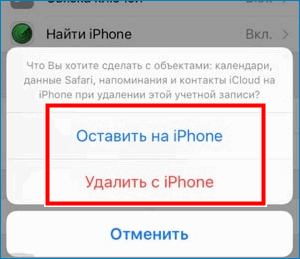
Важно! Рассматриваемая инструкция подходит для Айфона 5, также может использоваться на Айфоне 4
Восстановление входа в учетную запись
Этот вариант понадобится, если пользователь забыл пароль. В этом случае необходимо напомнить, что учетка облачного хранилища и Apple ID идентично. Соответственно и данные для входа одинаковые.
Доступно два варианта, чтобы сменить пароль для Apple ID
Через электронную почту
При регистрации учетной записи указывается электронный ящик. Именно его необходимо использовать, чтобы изменить пароль:
- Перейти в настройки и найти строку iCloud.
- Нажать на кнопку «Забыли пароль…».
- Указать электронную почту. Письмо дополнительно отправиться на резервный адрес.
- Перейти в ящик. Иногда письмо приходит в папку «Спам». Ее необходимо проверить, если инструкции нет во входящих.

- Перейти по ссылке в письме.
- Указать секретный код и подтвердить ее.
- Нажать на кнопку «Сбросить».

Теперь пользователь может осуществлять вход в облачное хранилище с новыми данными.
При помощи дополнительных вопросов
Вариант подойдет для тех, кто не помнит пароль и электронную почту для входа. В этом случае необходимо:
- Выбрать облачное хранилище в настройках телефона.
- Нажать на кнопку «Забыли пароль..».
- Ввести логин от Apple ID.
- Выбрать вариант «Ответ на контрольныевопросы».

- Вписать дату рождения, которая была указана при регистрации.

- Ответить на поставленные вопросы.
Если пользователю удалось верно указать ответы, то появится окно для смены пароля. Необходимо придумать новый код и подтвердить его.
Обращение к специалистам
Пользователь не сможет без пароля пользоваться облачным хранилищем, тем более удалить его. В версиях iOS 7-7.6 можно было обмануть систему и произвести удаление. Теперь при невозможности восстановления данных необходимо обращаться в службу поддержки.
Прежде чем писать обращение, необходимо подготовить документы, которые подтверждали бы владение телефоном
Для этого необходимо сфотографировать коробку, где будут видны серийные номера, а также номер серии самого гаджета, чек. Проще всего предоставить доказательства будет пользователям Айфона 6 или новее.
Для тех, кто купил подержанный Айфон 5S или Айфон 4S, остается звонить старым владельцам и спрашивать данные для входа. На время ожидания ответа от поддержки, необходимо отключить на гаджете все опции:
- Перейти в iCloud через настройки.
- Выключить сервисе, кроме опции «Найти Айфон», так как система запросит пароль.

Процедура смены пароля зависит от того, помнит ли его пользователь. Если ответ положительный, то необходимо зайти в настройки и произвести замену. В том случае, если данные для входа забыты, то придется сбрасывать пароль и придумывать новый.
Как изменить или сбросить пароль от аккаунта Apple ID (iCloud)
Защита аккаунта Apple ID является критически важной для каждого пользователя iPhone, iPad или Mac. При помощи данного идентификатора Apple определяет правомерность доступа пользователя к устройствам и сервисам, а его восстановление может оказаться весьма хлопотным делом.
Впервые регистрируя Apple ID, многие пользователи пренебрежительно относятся к рекомендациям Apple, касающимся защиты данных. При этом зачастую устанавливается слишком простой пароль (несмотря на обязательное наличие в нем заглавных букв и цифр), а ответы на контрольные вопросы забываются в довольно короткий срок. В результате аккаунт нередко становится легкой добычей мошенников, которые могут получить доступ к конфиденциальной информации, удаленно заблокировать устройство и т.д. В этой инструкции мы кратко расскажем о том, как изменить пароль аккаунта Apple ID на более сложный, чтобы избежать неприятностей в будущем.
Как изменить пароль Apple ID прямо на iPhone или iPad
1. Откройте приложение Настройки и нажмите на раздел Apple ID (в самом верху, где указаны ваши имя и фамилия).
2. Перейдите в меню Пароль и безопасность.
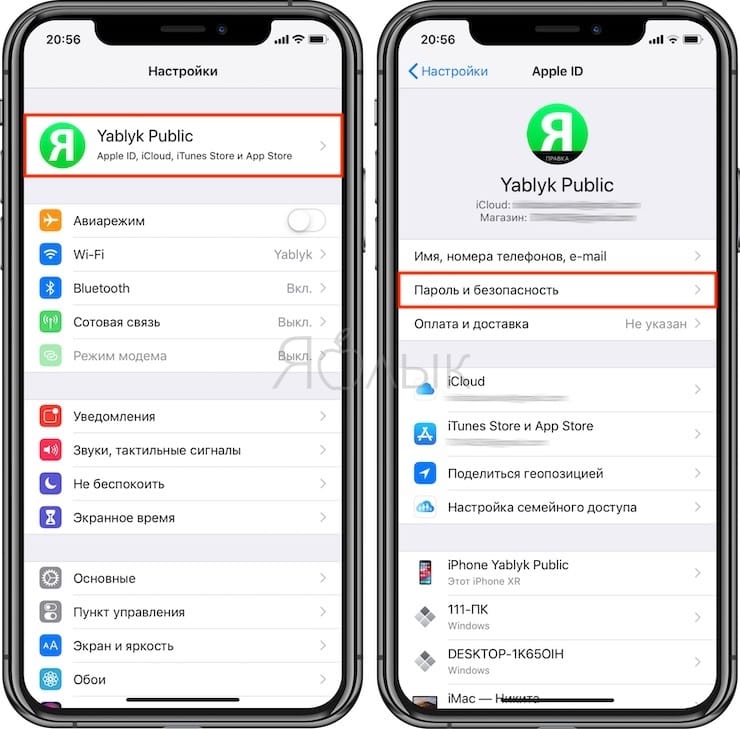
3. Нажмите на пункт меню Изменить пароль и введите код-пароль.
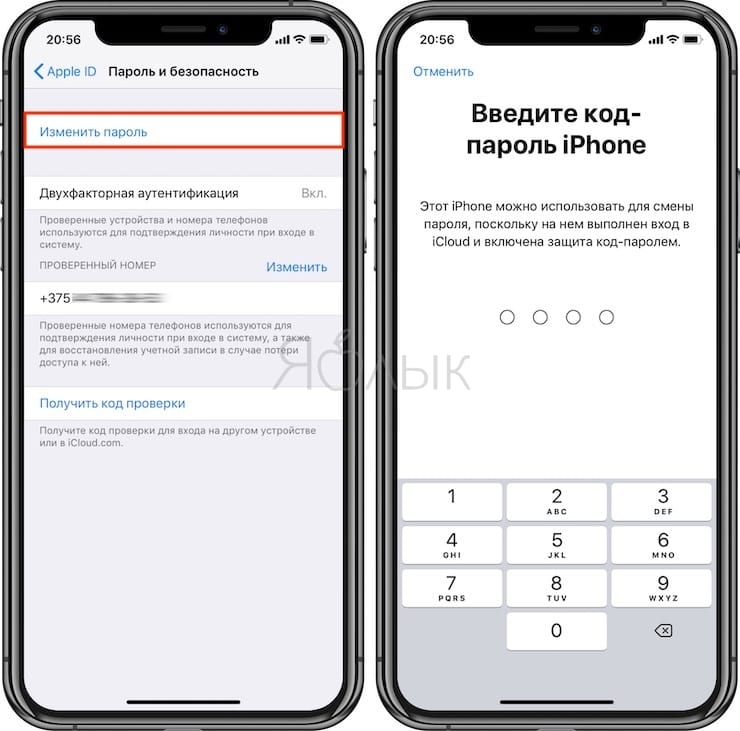
4. Дважды введите новый пароль в соответствующих полях.
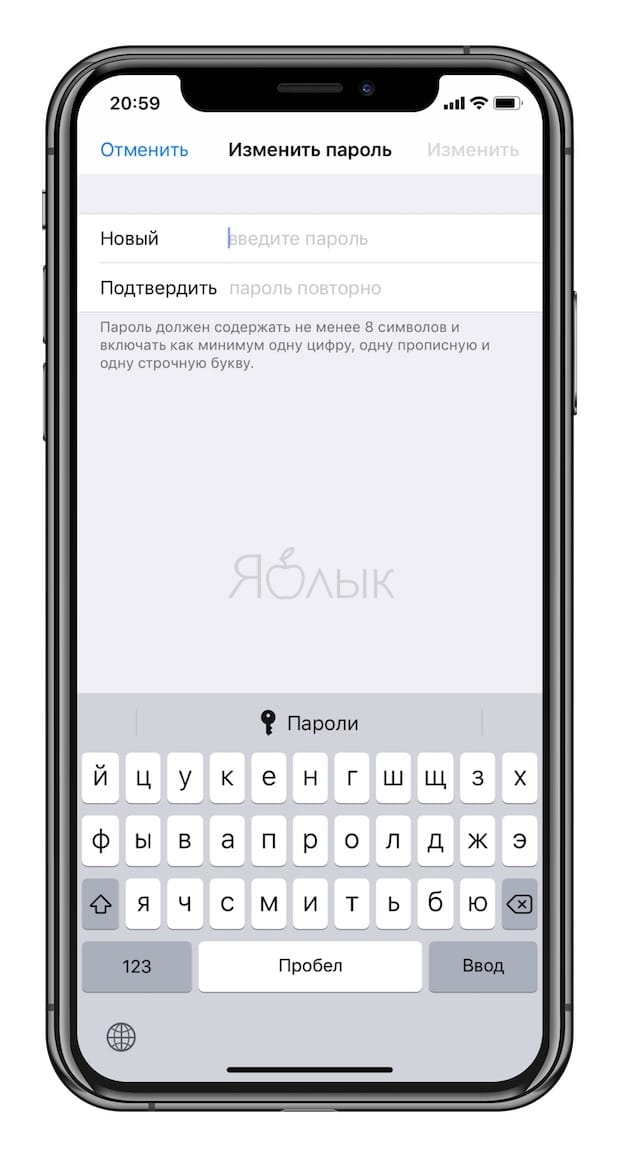
Как изменить пароль Apple ID в любом браузере на компьютере
1. Перейдите на страницу управления аккаунтом Apple ID, введите логин и пароль;
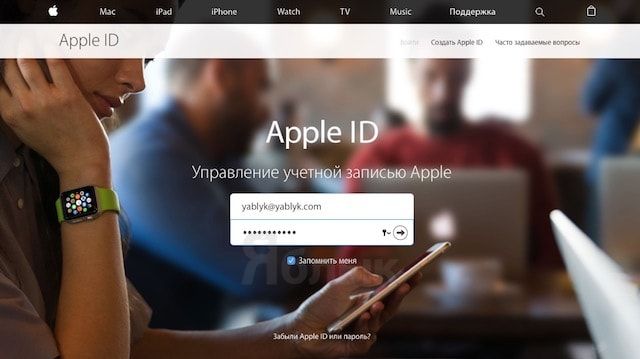
2. В разделе «Безопасность» выберите пункт «Изменить пароль»;
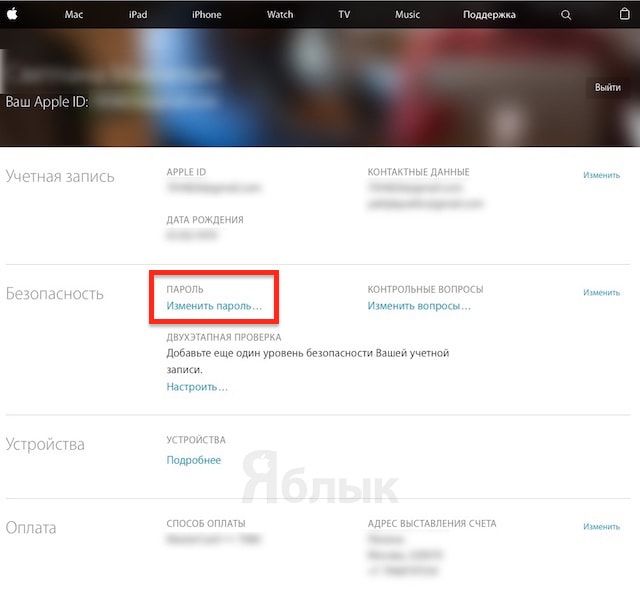
3. Правильно ответьте на два из трех контрольных вопроса (если не включена двухэтапная проверка);
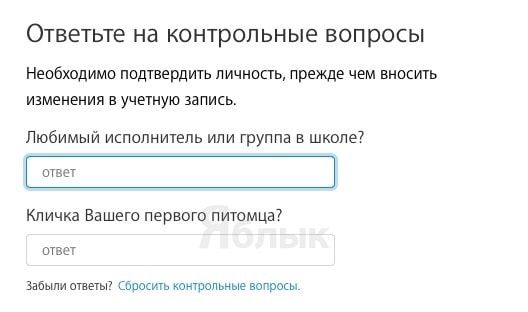
4. Введите старый и новый пароль с подтверждением.
Как сбросить пароль Apple ID в браузере на компьютере
1. На странице управления аккаунтом следует кликнуть ссылку «Забыли Apple ID или пароль?».
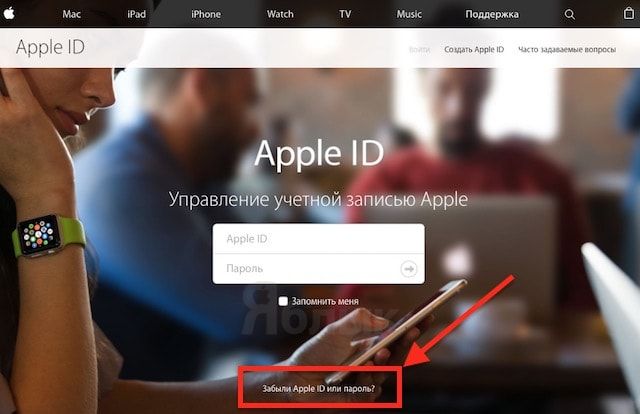
2. В появившейся форме необходимо указать E-mail, к которому привязан Apple ID (посмотреть его можно на мобильном устройстве в разделе «Настройки → );

3. Выделите точкой пункт «Я хочу сбросить пароль» и нажмите кнопку Продолжить.

4. Выберите один из двух доступных вариантов – восстановление через E-mail или при помощи контрольных вопросов;
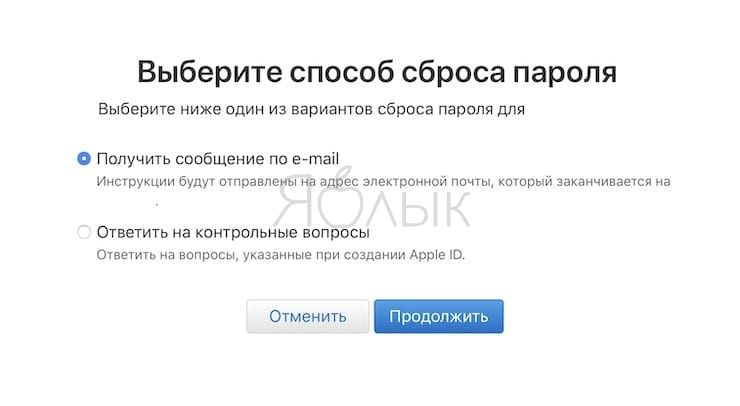
5. В первом случае на электронную почту придет письмо со ссылкой на страницу с формой для ввода нового пароля Apple ID. Письмо может находиться в папке Спам;
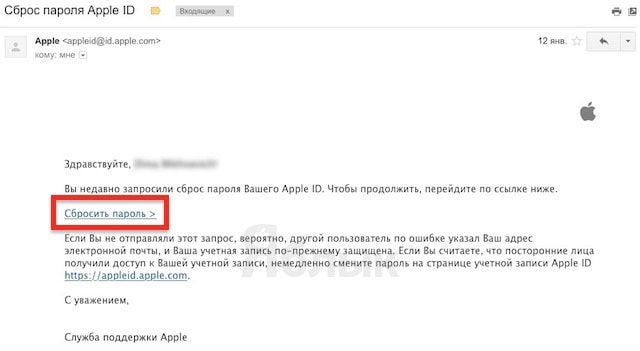
6. Во втором случае нужно ввести дату рождения, указанную при регистрации, и ответить на два секретных вопроса, после чего можно будет установить новый пароль Apple ID.
Лучшие методы 4 для восстановления пароля iCloud
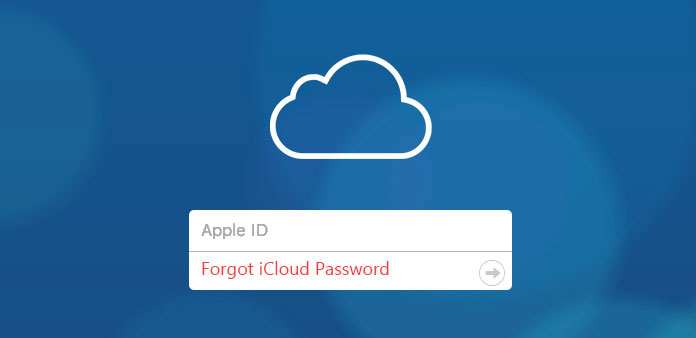
«Моя учетная запись iCloud хранила все мои важные файлы, изображения и сообщения, но я просто забыл пароль iCloud. Что мне делать? Может кто-нибудь скажет мне, есть ли способ, который я могу получить или сбросить пароль?» — Джейн Алан
Вы знакомы с вышеуказанным сценарием? Вы также можете столкнуться с подобной ситуацией. Из соображений безопасности у вас могут быть сотни учетных записей с разными паролями. Когда дело доходит до учетной записи iCloud, это действительно будет раздражать, если вы забыли пароль iCloud, особенно когда некоторые важные документы в учетной записи iCloud. Но не волнуйся! В статье есть множество решений, которые вам помогут.
Часть 1: как сбросить пароль iCloud, используя адрес электронной почты для восстановления
Эта часть включает отправку почты восстановления на ваш идентификатор Apple ID, связанный с вашей учетной записью iCloud. Когда вы получаете почту восстановления, вы можете сбросить свой пароль iCloud в соответствии с указаниями. Это довольно просто, вам просто нужно выполнить действия, описанные ниже.
Шаг 1: Запустите веб-браузер Safari на своем iPhone и введите «iforgot.apple.com» в адресной строке.
Шаг 2: Существует два варианта поиска пароля: «Введите свой Apple ID» и «Забыли Apple ID». Выберите «Введите свой Apple ID», затем введите свой адрес электронной почты, связанный с вашим идентификатором Apple, нажмите «Далее» в верхнем правом углу.
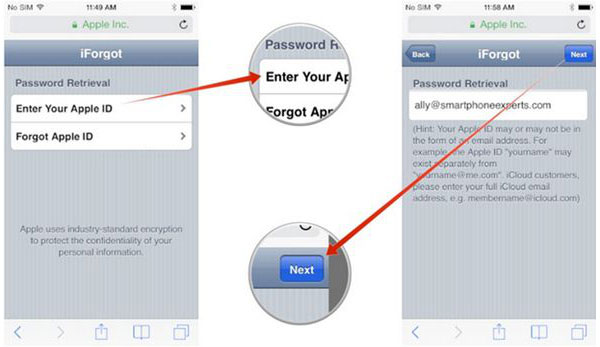
Шаг 3: После того, как вы ввели свой идентификатор электронной почты Apple, выберите опцию «Сбросить по электронной почте» в появившемся окне «Параметры сброса Passowrd».
Шаг 4: Вы найдете вкладку «Электронная почта». Проверьте почту восстановления, отправленную на ваш Apple ID Email, и следуйте инструкциям, указанным там, чтобы сбросить пароль iCloud.
Часть 2: Как восстановить забытый пароль iCloud на iPhone
Еще один метод восстановления пароля iCloud, который вы можете попробовать, — это использовать службу Apple iCloud для восстановления пароля iCloud на iPhone и iPad. Чтобы быстро восстановить пароль iCloud, убедитесь, что вы выполнили правильный шаг ниже.
Шаг 1: Откройте приложение «Настройки», затем прокрутите вниз и выберите службу iCloud.
Шаг 2: Введите свой адрес электронной почты и нажмите «Забыли Apple ID или пароль?».
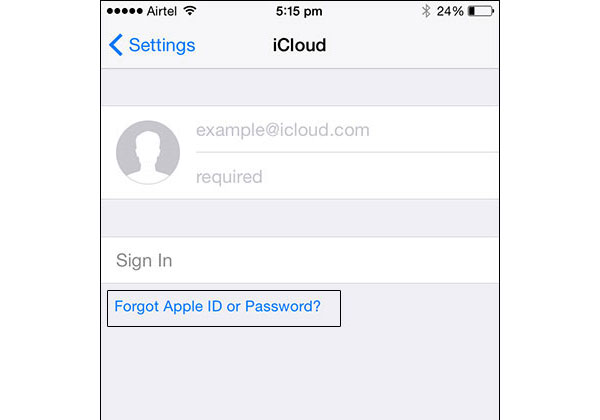
Шаг 3: Теперь у вас есть два варианта:
Если вы забыли только пароль, введите свой Apple ID и нажмите «Далее».
Если вы забыли оба идентификатора и пароль, вы можете нажать «Забыли Apple ID», а затем ввести свой адрес электронной почты и имя, чтобы получить Apple ID.
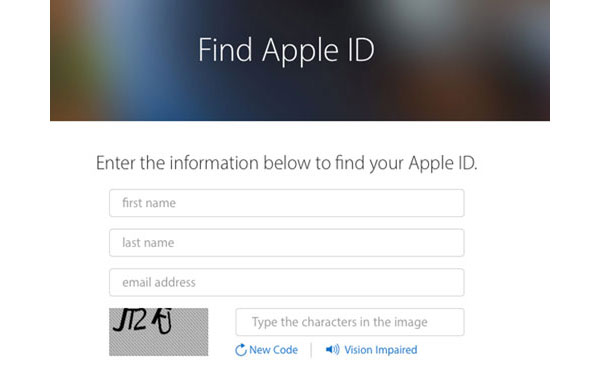
Шаг 4: Вам будут заданы вопросы безопасности, которые вы настроили. Ответь им.
Шаг 5: Теперь вы можете сбросить свой пароль iCloud.
Часть 3: как сбросить пароль iCloud с помощью двухэтапной аутентификации
Если в вашей учетной записи включена двухфакторная аутентификация, процедура восстановления пароля iCloud будет для вас совсем другой. В этом случае, даже если вы забудете пароль iCloud, вы можете восстановить пароль iCloud с любого другого доверенного устройства. Поэтому вам нужно, чтобы ваше самое надежное устройство Apple сотрудничало с вами. Это должен быть iPhone или iPad. Вот конкретные шаги:
Шаг 1: Запустите веб-браузер Safari на своем iPhone и введите «iforgot.apple.com» в адресной строке.
Шаг 2: Есть два варианта: «Введите« Apple ID »и« Забыли Apple ID ». Выберите «Введите свой Apple ID». Как только вы ввели свой идентификатор электронной почты, нажмите «Далее» в верхнем правом углу.
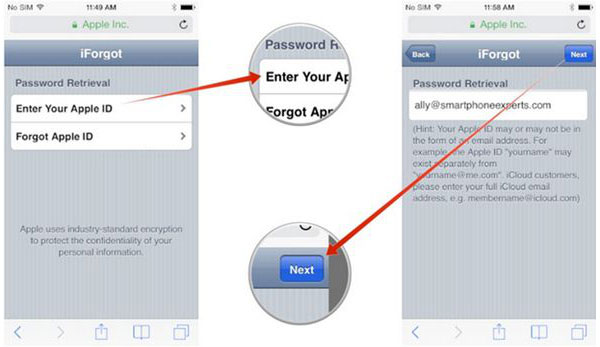
Шаг 3: Вам будет предложено ввести ключ восстановления, а затем нажмите «Далее» в верхнем правом углу. Затем выберите доверенное устройство, нажмите «Далее».
Если вы забыли только пароль, введите свой Apple ID и нажмите «Далее».
Советы: Ключ восстановления был предоставлен вам Apple inc, когда вы включили этот двухэтапный процесс проверки во время проверки вашего телефона. Если вы этого не помните, вы не можете идти дальше.
Шаг 4: Помните, мы рассказали вам о надежном устройстве Apple? Теперь вам нужно, чтобы подтвердить свою личность и нажать «Далее» в правом верхнем углу экрана. Предпочтительно, чтобы устройство было тем, на котором вы сейчас находитесь.
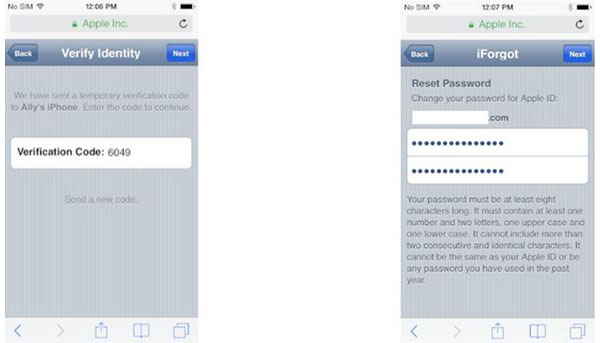
Шаг 5: Теперь вам нужно ввести код подтверждения и снова нажать «Далее».
Шаг 6: Введите новый пароль и нажмите «Далее».
Рано, чем вы думаете, вы получите письмо с подтверждением от Apple inc, касающееся сброса пароля iCloud, и если ваша учетная запись была готова к доступу с ней. После этого вы можете войти в свою учетную запись iCloud с новым паролем.
Часть 4: как сделать резервную копию данных iPhone на случай, если вы забыли пароль iCloud
Если вас иногда беспокоит блокировка вашего iCloud. Или если вы боитесь, что не сможете вспомнить свои вопросы безопасности и резервные копии электронной почты, в этом случае вы должны делать резервные копии своих файлов с помощью стороннего инструмента, прежде чем забыли пароль iCloud. Типард IOS Восстановление данных будет идеально подходит для резервного копирования iPhone без пароля, поскольку он сохраняет все ваши резервные копии в безопасности, и вы можете получить к нему доступ в любое удобное для вас время.
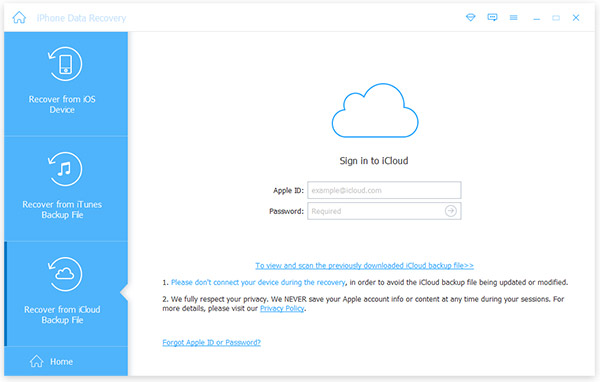
Кроме того, этот инструмент предоставляет отличные функции, но простой интерфейс. Операция достаточно проста даже для зеленых рук. Независимо от того, какие устройства iOS, такие как iPad / iPod / iPhone, вы можете выполнять резервное копирование важных данных, используя это.
Заключение
Для вас действительно важно забыть пароль iCloud из-за большого количества учетных записей. В этой статье мы представляем вам три метода сброса пароля iCloud независимо от того, есть ли у вас свой идентификатор или пароль, или нет. Тем не менее, лучшим методом всегда является резервное копирование, в этой статье показано стороннее средство резервного копирования файлов. Tipard iOS Data Recovery будет идеальным для вас. Сообщите нам, если у вас есть другие вопросы, мы бы хотели ответить на них!
Ваш пароль учетной записи Google используется для доступа ко многим продуктам Google. Вы можете сбросить пароль, если забыли пароль Google.
Если вы забыли пароль iPad, есть лучшие методы 4, чтобы разблокировать iPad с отключенным доступом. Независимо от того, были ли вы синхронизированы данные iPad или нет.
Если вы забыли пароль Outlook, узнайте, как сменить пароль для Outlook, используя консоль Xbox или мощные сторонние инструменты.
Если вы случайно забыли пароль iTunes или резервный пароль iTunes, вы можете узнать, как его сбросить или отключить.

Copyright © 2021 Типард Студия. Все права защищены.
Лучшие методы 4 для восстановления пароля iCloud
Как поменять пароль Apple ID на iPhone, если забыл его?
Apple ID – это учётная запись пользователя устройств Apple, в том числе и iPhone, которая предоставляет доступ к различным сервисам, таким как AppStore, iCloud, iTunes. Без пароля учетной записи все опции данных сервисов станут недоступными владельцу айфона, однако есть несколько способов сменить пароль, даже не зная прежнего. Итак, предлагаем Вам эффективные решения данной проблемы.
Способ 1. Как поменять пароль Apple ID с помощью электронной почты и контрольных вопросов
Шаг 1. Подключите iOS-устройство к сети. Перейдите в «Настройки», затем выберите «iTunes Store и App Store» или «iCloud», нажмите на «Забыли Apple ID или пароль».

Шаг 2. В пустую строку введите адрес Вашей электронной почты, используемый в качестве идентификатора Apple ID.
Шаг 3. Выберите «Сброс по e-mail», нажмите «Далее» , на Ваш электронный адрес придет письмо со ссылкой для смены пароля. Перейдите по ссылке, введите новый пароль, подтвердите его повторным вводом, после чего выберите опцию «Сбросить пароль».
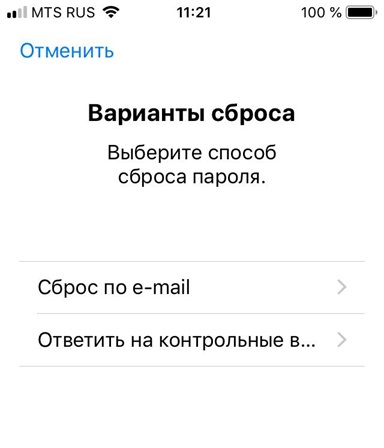
Или выберите «Ответ на контрольные вопросы», затем – «Далее». Вам необходимо будет верно ввести ответы на предложенные вопросы, выбрать «Далее» и дважды ввести новый пароль в специальной форме.
Часть 2: Использование веб-сайта iCloud для удаления вашего Apple ID без пароля
Если вы забыли свой пароль Apple ID и не можете выйти из iCloud , Вы тоже можете получить его с помощью следующего руководства:
Шаг 1. Сначала войдите в систему на своем компьютере: https://www.icloud.com/ или https://iforgot.apple.com/password/verify/appleid. Это официальный сайт iCloud для получения пароля входа.
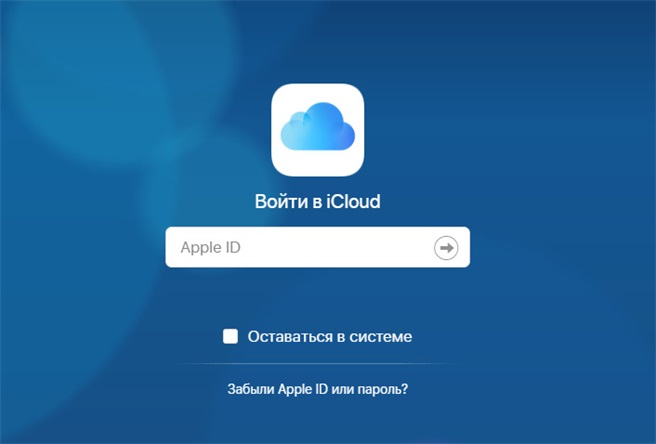
Шаг 2: Введите Apple ID и нажмите «Продолжить». Следующим шагом будет просмотр двух вариантов: подтверждение по электронной почте или ответ на контрольные вопрос. Если вы помните ответ на вопрос, вы можете изменить пароль, ответив на вопрос. Если вы не помните, чтобы подтвердить адрес электронной почты, система отправит электронное письмо на адрес электронной почты, указанный в регистрационном номере.
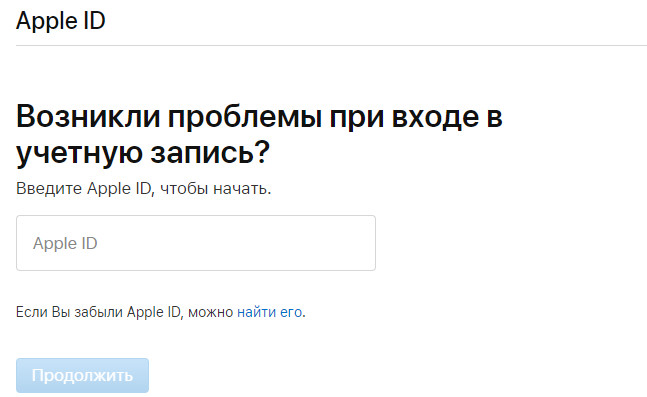
Часть 3: Как поменять пароль Apple ID через Tenorshare 4uKey
Утилита 4uKey от компании Tenorshare позволяет легко и быстро удалить Apple ID с iPhone без использования пароля. Плюсом программы является возможность сохранения данных устройства. Новый желаемый пароль Вы можете установить при регистрации новой учетной записи после удаления предыдущей.


Шаг 1. Загрузите 4uKey на свой ПК или Mac, а затем запустите его. Вы увидите следующий интерфейс и нажмите «Убрать Apple ID» с правой стороны.

Шаг 2. Подключите Ваш iPhone к компьютеру с помощью USB-кабеля и разблокируйте ваш iPhone. Затем нажмите «Доверять» во всплывающем окне на вашем iPhone.
Шаг 3. В новом окне утилиты нажмите «Начать».

Если на Вашем устройстве выключена функция «Найти iPhone»
Через несколько секунд Apple ID будет успешно удален с Вашего устройства. При этом все Ваши данные будут сохранены. Данного результата можно достичь на любом iOS-устройстве.


Если функция «Найти iPhone» на Вашем устройстве включена
Вам необходимо сбросить все настройки вашего устройства. Следуйте интерфейсу для сброса, после сброса всех настроек устройство автоматически перезагрузится, после чего 4uKey начнет удалять Apple ID.

Когда процесс удаления Apple ID завершен, Вы можете войти в другой Apple ID или создать новую учетную запись.
Обратите внимание!
1. Не повторно используйте оригинальный Apple ID при регистрации на Вашем устройстве.
2. Данные могут быть сохранены только на устройствах версии выше iOS 10.2.
3. Удаление не сможет быть выполнено на устройствах версии iOS 11.4 и выше, а также на неактивных устройствах.
Данные способы помогут Вам сменить пароль Apple ID на Вашем айфоне, даже если Вы забыли старый пароль. Мы рекомендуем использовать профессиональные инструменты, такие как Tenorshare 4uKey, позволяющие быстро и качественно решить любую проблему. Какой бы способ Вы не выбрали, старайтесь всегда запоминать важные пароли или хранить их в надежных местах. Делитесь в комментариях, какой из способов подошел Вам !
Обновление 2019-07-25 / Обновление для iPhone Проблемы и Решения